Поравнавање објеката у Пхотосхопу
Веома често, корисници новинара врше операцију поравнања на оку, што захтева пуно времена и труда.
Пхотосхоп укључује алат "Мове" , захваљујући којем можете прецизно ускладити слојеве и објекте слике који су вам потребни на начин који вам је потребан.
Ово се ради једноставно и лако.
Да бисте поједноставили овај задатак, потребно је активирати алат "Мове" и обратити пажњу на панел за подешавања. Дугмад од првог до трећег омогућавају вам да изаберете вертикално поравнање.
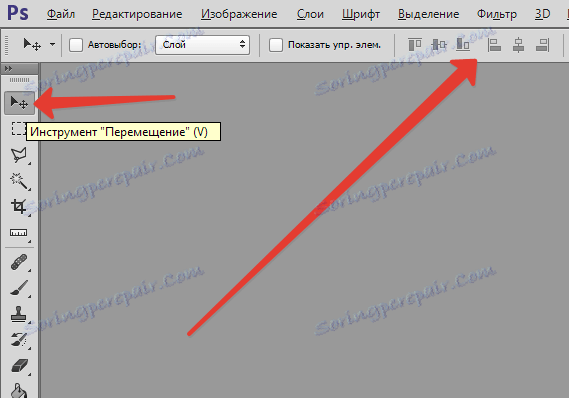
Дугмад од четвртог до шестог омогућавају хоризонталном поравнању објекта.
Дакле, како би се објекат поставио у центар, неопходно је активирати центрирање у два параметра.
Главни услов за усклађивање је потреба да се специфицира област Пхотосхопа, у односу на коју би требало да пронађе ивицу или центар. Док се ово стање не испуни, дугмад за поравнавање неће бити активна.
Ово је тајна постављања објекта на средини целе слике или у неком од наведених области.
Акције се обављају по следећем редоследу:
На пример, морате средити слику у центру:
Прва опција је за целу слику:
1. Морате показивати програм на област коју желите поравнати. То можете једноставно направити тако што ћете направити избор.
2. У прозору слојева изаберите слој позадине и притисните ЦТРЛ + А , који бира све. Као резултат, треба да се појави оквир за избор дуж целог слоја позадине, а по правилу одговара величини целог платна.
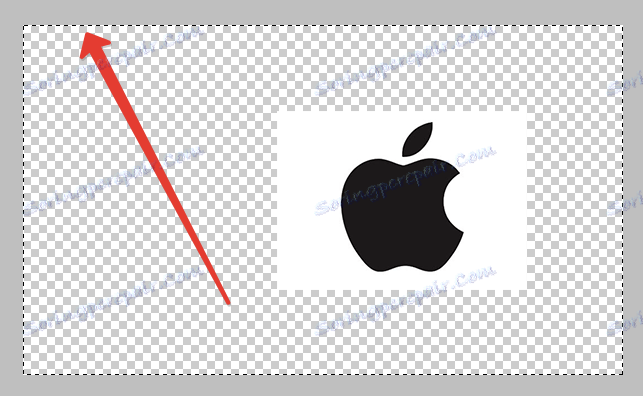
Напомена:
Можете изабрати слој који вам је потребан другим методом - кликом на дугме Цтрл и кликом на слој позадине. Ова метода неће функционисати ако је овај слој закључан (можете сазнати кроз поглед на икону закључавања).
Затим морате активирати алат за премештање. Након што се појави оквир за избор, поставке алатке за поравнање постају доступне и спремне за употребу.
Морате изабрати слој слике који ће бити поравнат, а затим кликните на дугмад за контролу поравнања и одредите где желите да поставите слику.


Следећи пример. Морате поставити слику у центар вертикално, али на десној страни. Затим морате центрирати вертикалну позицију и поставити десно поравнавање хоризонтално.
Друга опција је центрирање над датим фрагментом платна.
Претпоставимо да на слици постоји фрагмент, унутар кога је потребно уредити тачно сваку слику.
За почетак, као и прва опција, потребно је да одаберете овај фрагмент. Покушајмо да схватимо како се то ради:
- Ако се овај елемент налази на сопственом слоју, кликните на дугме ЦТРЛ и кликните на мини верзију слоја, ако је доступан за уређивање.
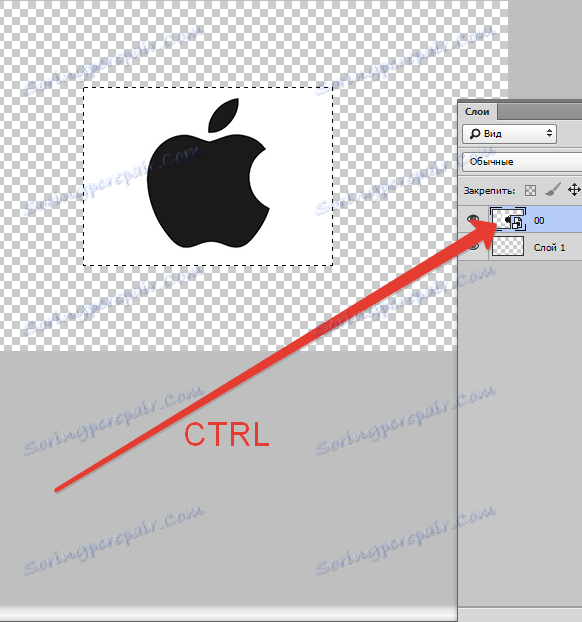
- Ако се овај фрагмент налази у самој слици, онда је потребно активирати алате "Рецтангулар анд Овал" и, користећи их, креирајте тачно подручје за избор око потребног фрагмента.

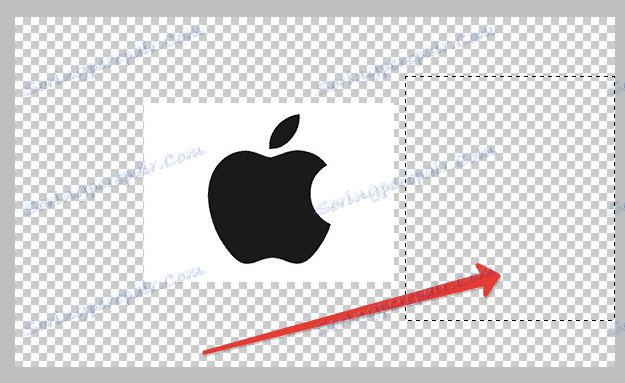
Након тога, морате изабрати слој са фотографијом и, као и претходну ставку, поставите га на жељено место.
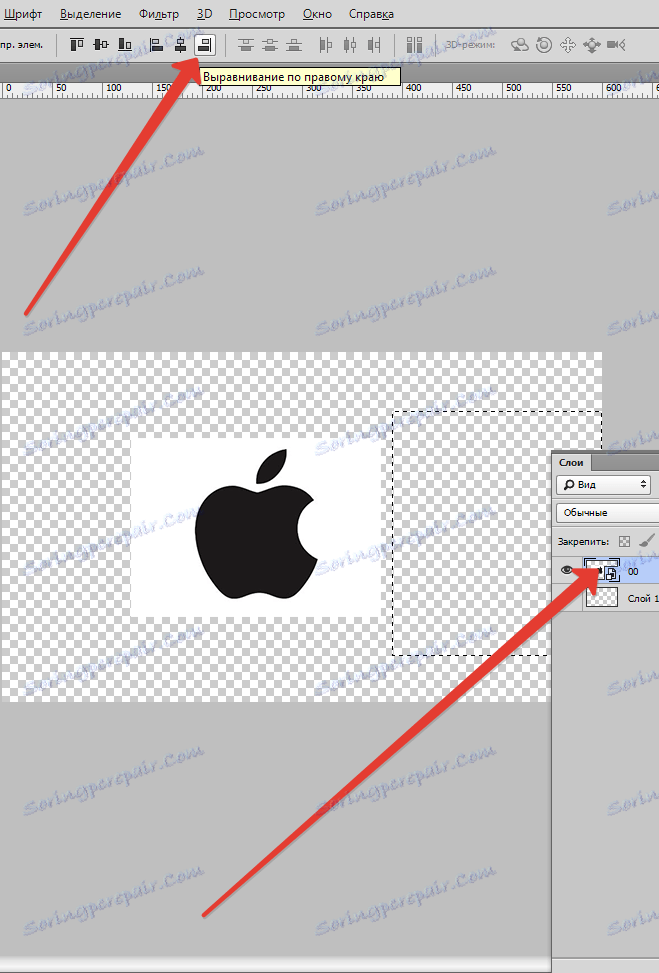
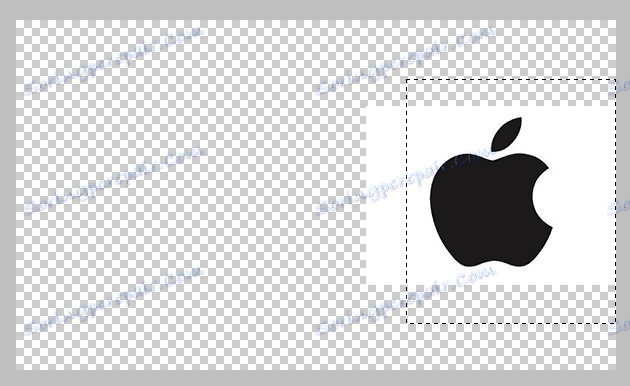
Мала нијанса
Понекад је неопходно извршити малу ручну корекцију локације слике, то може бити корисно у неколико случајева, када вам је потребно само мало прилагодити постојећу локацију објекта. Да бисте то урадили, можете одабрати функцију Мове, држати тастер СХИФТ и кликнути на стрелице смера на тастатури. Овим методом корекције, слика ће се померити за 10 пиксела једним кликом.
Ако не држите тастер Схифт и одлучите да користите само стрелице на тастатури, онда ће изабрана ставка бити преокренута са 1 пикселом истовремено.
На тај начин можете да поравнате слику у Пхотосхопу.